Ante determinadas situaciones, es posible que requieras de abrir o cerrar los puertos de tu Firewall en Windows 10. Se trata de un truco bastante útil, por ejemplo, cuando quieres acelerar la descarga de algún contenido, o si deseas que la experiencia con un videojuego online sea aún mejor. Lo que puedes en estos casos es modificar la configuración del cortafuegos para optimizar tu red de Internet. Y no es nada difícil.
Básicamente, todo gira alrededor de los accesos que tienen estos puertos. En la última versión del sistema operativo de Microsoft para ordenadores, y también en las anteriores, funcionan como una especie de puerta de entrada o salida de los distintos paquetes de datos que se transmiten a través de una conexión.
Por esta razón, cuando abres o cierras un puerto de tu firewall, estarás facilitando o complicando la transmisión de esos datos. Si lo abres conseguirás una mayor velocidad pero poniendo en riesgo tu seguridad, y cuando los cierras se produce el efecto inverso. Esto explica por qué ciertos puertos están cerrados de fábrica. Pero no te preocupes, porque vas a poder adaptarlos a tus necesidades.
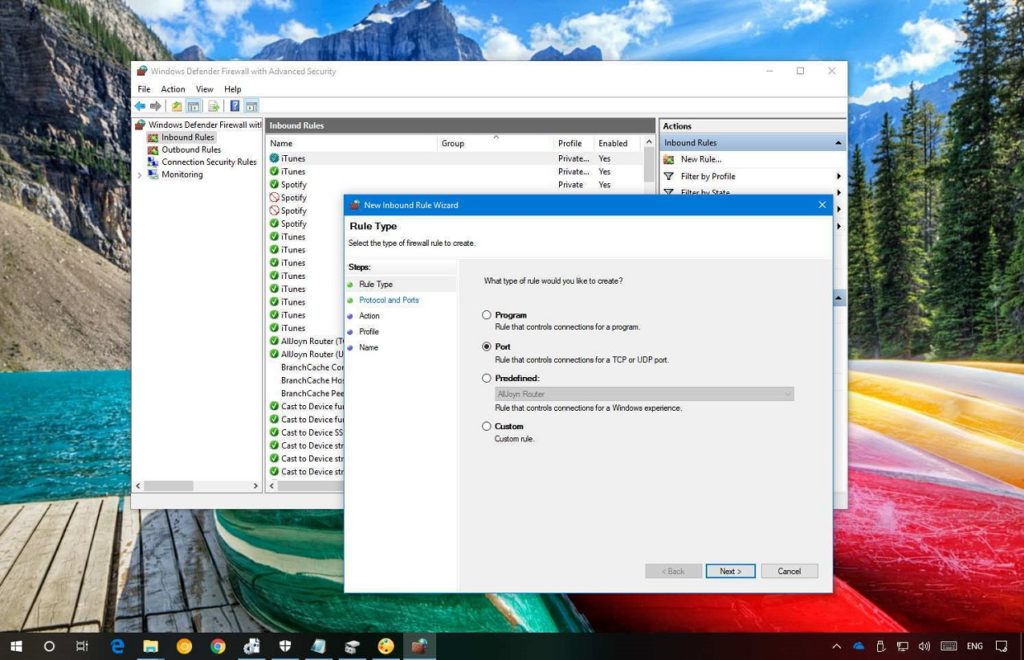
Configurar el Firewall en Windows 10 paso a paso
Vamos a comenzar entonces por lo más inmediato, que es acceder a las opciones del cortafuegos de Windows 10. Para realizar los cambios que desees, antes tendrás que visualizar los Ajustes del Firewall. Esto es posible, como tantas otras tareas, gracias al Panel de control de nuestra PC. Haz de este modo:
- Pulsa en el menú de Inicio de Windows
- Ve a Panel de Control
- Entra a Sistema y Seguridad
- Luego a Firewall de Windows
Primero que nada, recuerda cuál es el procedimiento para llegar hasta este apartado, porque te servirá en el futuro. Una vez comprendido eso, notarás que existen algo así como reglas que rigen el funcionamiento de los puertos del Firewall. Son algo así como instrucciones que tiene en cuenta al momento de decidir si debe dejar abierto o cerrar alguno de los puertos. Por supuesto, puedes desarrollar reglas nuevas.
Esto se puede hacer desde las Opciones Avanzadas, siguiendo la ventana emergente para entrar en Reglas de Entrada y, por último, en Crear nueva regla.
Allí verás el asistente de creación de reglas para el cortafuegos.

Cómo cerrar o abrir los puertos del Firewall en Windows 10
Vamos entonces con el truco para abrir puertos o cerrarlos en tu Firewell de WIndows 10:
- Escoge un puerto en particular
- Escoge su protocolo TCP
- Selecciona los puertos locales específicos que quieras abrir o cerrar
- Permite una conexión para abrirlo o bloquearlo según el caso
- Establece situaciones particulares frente a las cuales debe aplicarse cada regla
También te aconsejamos que determines un nombre para que te sea más sencillo reconocer la nueva regla y modificarla con mayor soltura más adelante. Sólo por una cuestión de organización.


¿Tienes alguna pregunta o problema relacionado con el tema del artículo? Queremos ayudarte.
Deja un comentario con tu problema o pregunta. Leemos y respondemos todos los comentarios, aunque a veces podamos tardar un poco debido al volumen que recibimos. Además, si tu consulta inspira la escritura de un artículo, te notificaremos por email cuando lo publiquemos.
*Moderamos los comentarios para evitar spam.
¡Gracias por enriquecer nuestra comunidad con tu participación!